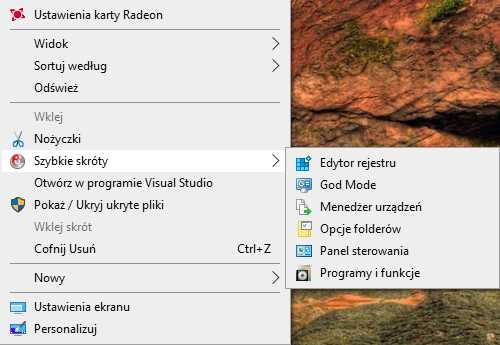Dodawanie własnych programów do menu kontekstowego
Menu kontekstowe (które wywołujemy, klikając prawym przyciskiem myszy) posiada kilka podstawowych funkcji, przydatnych podczas codziennej pracy z komputerem. Co zrobić w momencie, gdy chcemy dodać do niego własne pozycje? Ten poradnik pokaże ci, w jaki sposób można tego dokonać.
W celach demonstracyjnych zostanie pokazane, jak w prosty sposób dodać Notatnik do menu kontekstowego. Zasada modyfikacji menu jest jednak podobna, dzięki czemu będziecie w stanie dodać każdą wybraną przez siebie aplikację.
W pasku wyszukiwania menu start wpisujemy „regedit” i wybieramy odpowiednią opcję, klikając na niej lewym przyciskiem myszki. Można też za pomocą kombinacji klawiszy [Windows+R] wpisać tę komendę w oknie "Uruchom".
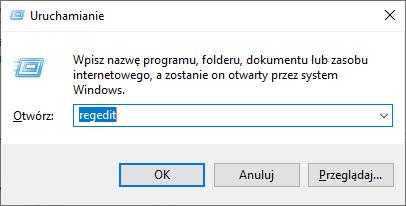 W edytorze rejestru odnajdujemy ścieżkę: HKEY_CLASSES_ROOT\Directory\Background\shell
W edytorze rejestru odnajdujemy ścieżkę: HKEY_CLASSES_ROOT\Directory\Background\shell
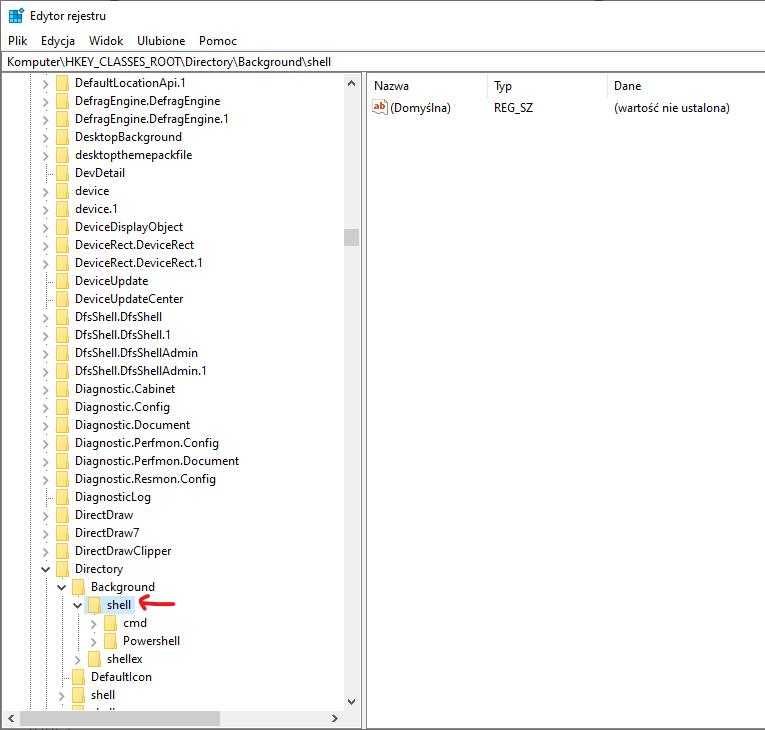 Następny krok zakłada stworzenie nowego klucza w folderze “shell”. W tym celu klikamy na nim prawym przyciskiem myszy, wybieramy „Nowy” a następnie „Klucz”.
Następny krok zakłada stworzenie nowego klucza w folderze “shell”. W tym celu klikamy na nim prawym przyciskiem myszy, wybieramy „Nowy” a następnie „Klucz”.
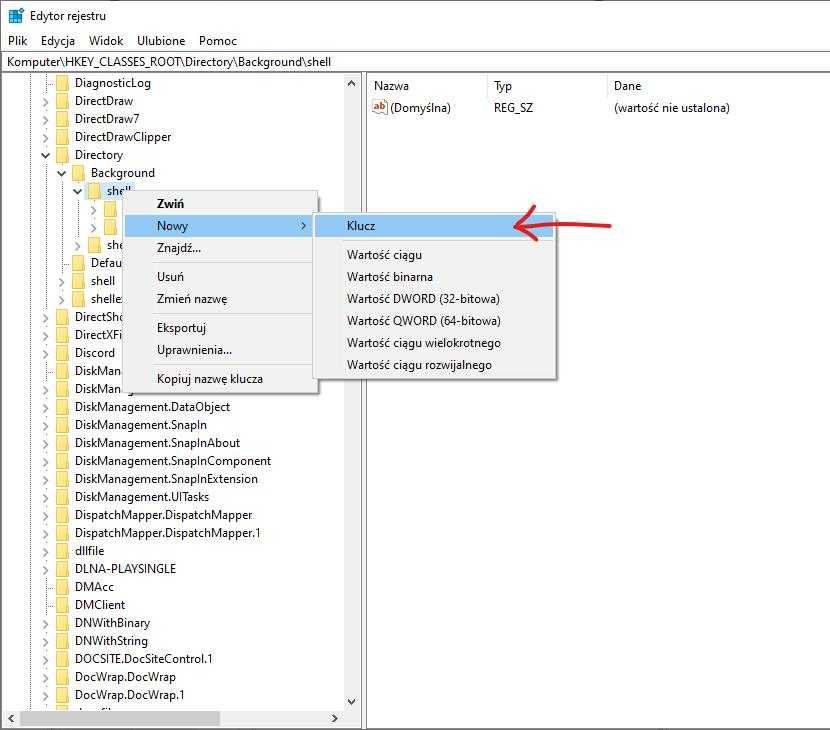 Wpisujemy nazwę, która ma się wyświetlać w menu kontekstowym. W tym przypadku jest to „Notatnik”.
Wpisujemy nazwę, która ma się wyświetlać w menu kontekstowym. W tym przypadku jest to „Notatnik”.
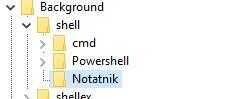 Następnie należy stworzyć kolejny klucz, który będzie procedurą wykonawczą. W tym celu klikamy prawym przyciskiem myszy na stworzonym wcześniej kluczu (nasz ma nazwę „Notatnik”) i wybieramy „Nowy”, a następnie „Klucz”.
Następnie należy stworzyć kolejny klucz, który będzie procedurą wykonawczą. W tym celu klikamy prawym przyciskiem myszy na stworzonym wcześniej kluczu (nasz ma nazwę „Notatnik”) i wybieramy „Nowy”, a następnie „Klucz”.
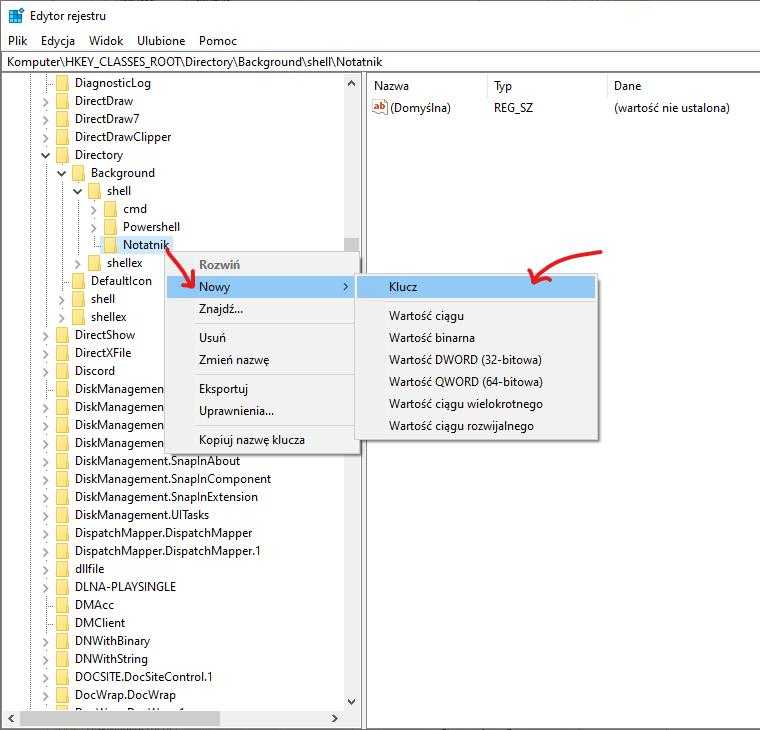 Klucz musi nosić nazwę „command”.
Klucz musi nosić nazwę „command”.
 W tym momencie będziemy potrzebować pełnej ścieżki do programu, który chcemy umieścić w menu kontekstowym. Aby szybko skopiować ścieżkę, przechodzimy do folderu, w którym zainstalowany został program, a następnie klikamy na nim prawym przyciskiem myszy, jednocześnie trzymając wciśnięty lewy klawisz „Shift”. Z menu wybieramy opcję „Kopiuj jako ścieżkę”.
W tym momencie będziemy potrzebować pełnej ścieżki do programu, który chcemy umieścić w menu kontekstowym. Aby szybko skopiować ścieżkę, przechodzimy do folderu, w którym zainstalowany został program, a następnie klikamy na nim prawym przyciskiem myszy, jednocześnie trzymając wciśnięty lewy klawisz „Shift”. Z menu wybieramy opcję „Kopiuj jako ścieżkę”.
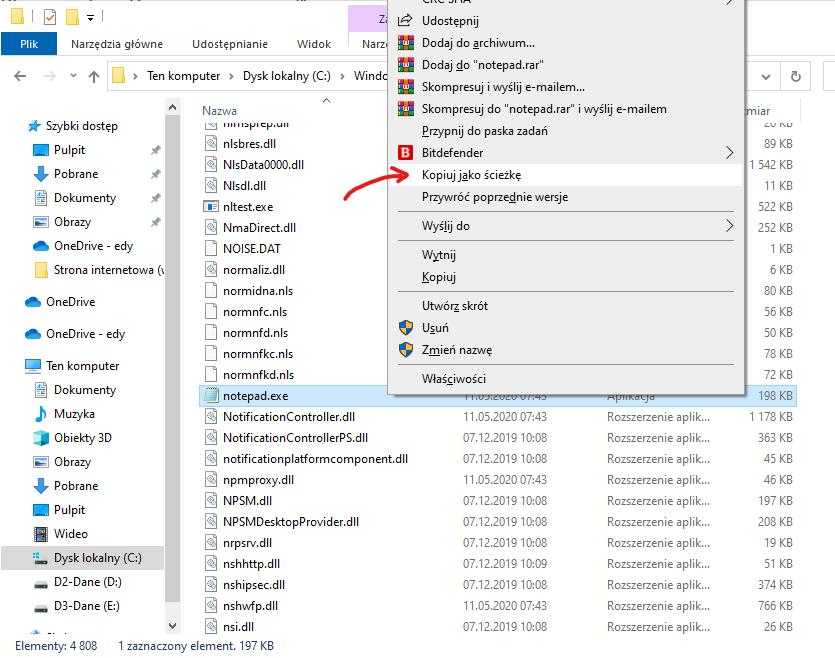 Wracamy do edytora rejestru. Przechodzimy do utworzonego przez nas folderu „command”, a następnie dwukrotnie klikamy lewym przyciskiem myszy na pozycji „(domyślna)”, znajdującej się po prawej stronie tabeli. W rubryce „Dane wartości” naciskamy prawy przycisk myszki i wybieramy opcję „Wklej”. Powinna nam się ukazać ścieżka dostępu do programu, którą skopiowaliśmy kilka kroków wcześniej. Zatwierdzamy zmiany klikając przycisk OK.
Wracamy do edytora rejestru. Przechodzimy do utworzonego przez nas folderu „command”, a następnie dwukrotnie klikamy lewym przyciskiem myszy na pozycji „(domyślna)”, znajdującej się po prawej stronie tabeli. W rubryce „Dane wartości” naciskamy prawy przycisk myszki i wybieramy opcję „Wklej”. Powinna nam się ukazać ścieżka dostępu do programu, którą skopiowaliśmy kilka kroków wcześniej. Zatwierdzamy zmiany klikając przycisk OK.
 Zamykamy edytor rejestru. W tym momencie po kliknięciu prawym przyciskiem myszy i wywołaniu menu kontekstowego, jedną z pozycji powinien być przed chwilą dodany program.
Zamykamy edytor rejestru. W tym momencie po kliknięciu prawym przyciskiem myszy i wywołaniu menu kontekstowego, jedną z pozycji powinien być przed chwilą dodany program.
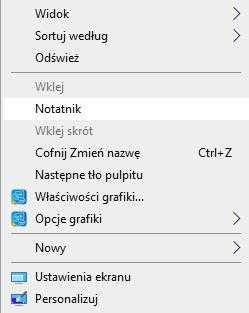 Jeśli natomiast chciałbyś gotowo skonfigurowane menu kontekstowe, pobierz modyfikację dla systemu z działu "Dodatki" w katalogu "Programy". Pobierz archiwum i wypakuj. Następnie wykonaj (wprowadź klucz do rejestru) modyfikację. Potwierdź twierdząco w oknie dialogowym i zamknij je. Efekt powinien być podobny do tego jak na zdjęciu poniżej:
Jeśli natomiast chciałbyś gotowo skonfigurowane menu kontekstowe, pobierz modyfikację dla systemu z działu "Dodatki" w katalogu "Programy". Pobierz archiwum i wypakuj. Następnie wykonaj (wprowadź klucz do rejestru) modyfikację. Potwierdź twierdząco w oknie dialogowym i zamknij je. Efekt powinien być podobny do tego jak na zdjęciu poniżej:
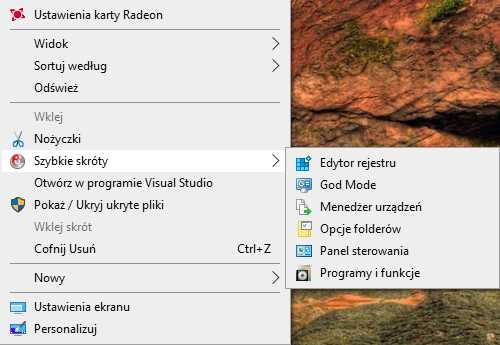
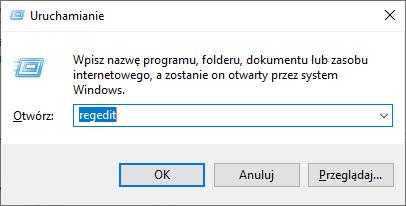 W edytorze rejestru odnajdujemy ścieżkę: HKEY_CLASSES_ROOT\Directory\Background\shell
W edytorze rejestru odnajdujemy ścieżkę: HKEY_CLASSES_ROOT\Directory\Background\shell
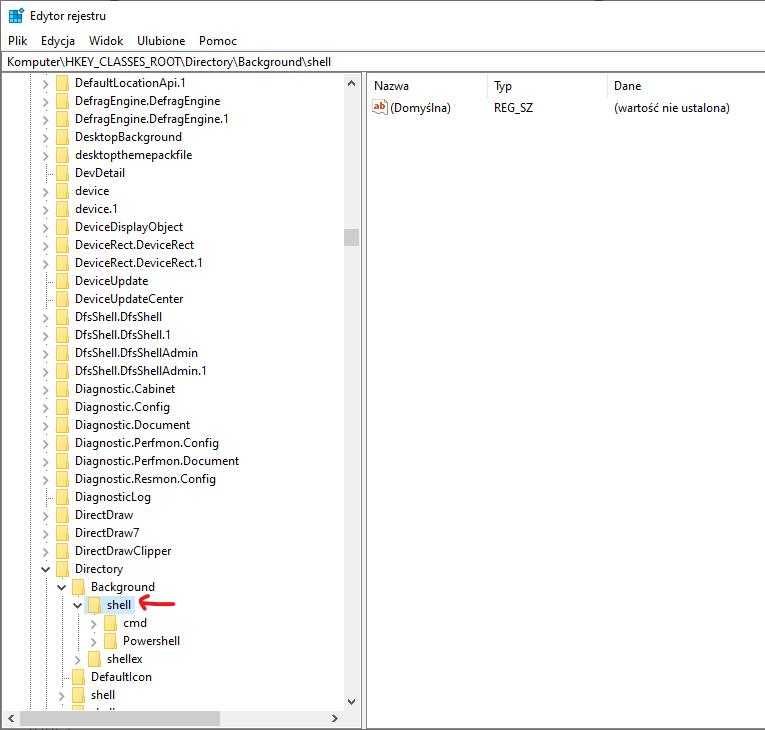 Następny krok zakłada stworzenie nowego klucza w folderze “shell”. W tym celu klikamy na nim prawym przyciskiem myszy, wybieramy „Nowy” a następnie „Klucz”.
Następny krok zakłada stworzenie nowego klucza w folderze “shell”. W tym celu klikamy na nim prawym przyciskiem myszy, wybieramy „Nowy” a następnie „Klucz”.
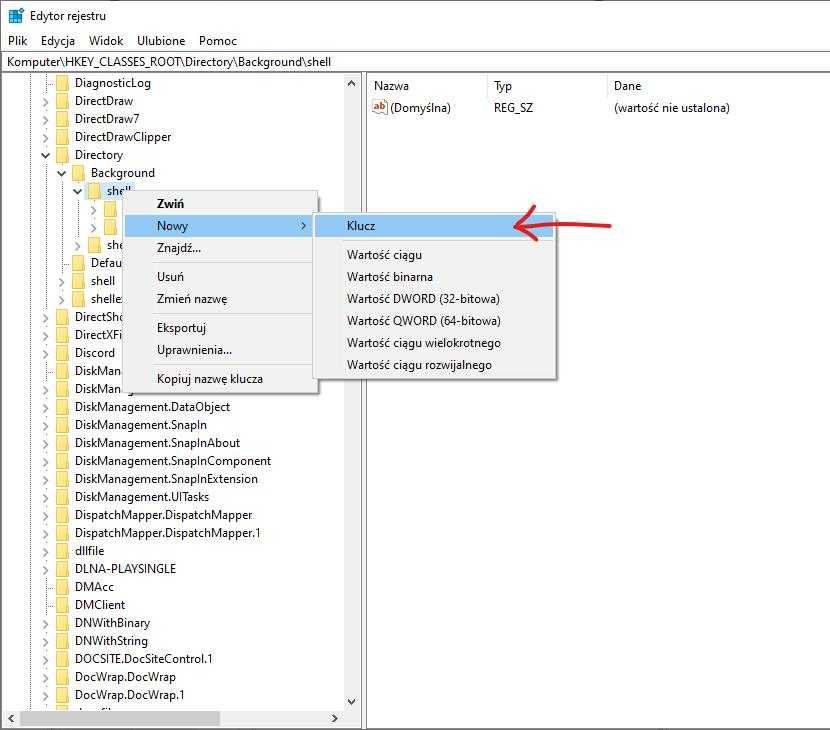 Wpisujemy nazwę, która ma się wyświetlać w menu kontekstowym. W tym przypadku jest to „Notatnik”.
Wpisujemy nazwę, która ma się wyświetlać w menu kontekstowym. W tym przypadku jest to „Notatnik”.
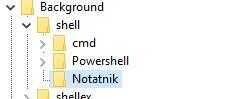 Następnie należy stworzyć kolejny klucz, który będzie procedurą wykonawczą. W tym celu klikamy prawym przyciskiem myszy na stworzonym wcześniej kluczu (nasz ma nazwę „Notatnik”) i wybieramy „Nowy”, a następnie „Klucz”.
Następnie należy stworzyć kolejny klucz, który będzie procedurą wykonawczą. W tym celu klikamy prawym przyciskiem myszy na stworzonym wcześniej kluczu (nasz ma nazwę „Notatnik”) i wybieramy „Nowy”, a następnie „Klucz”.
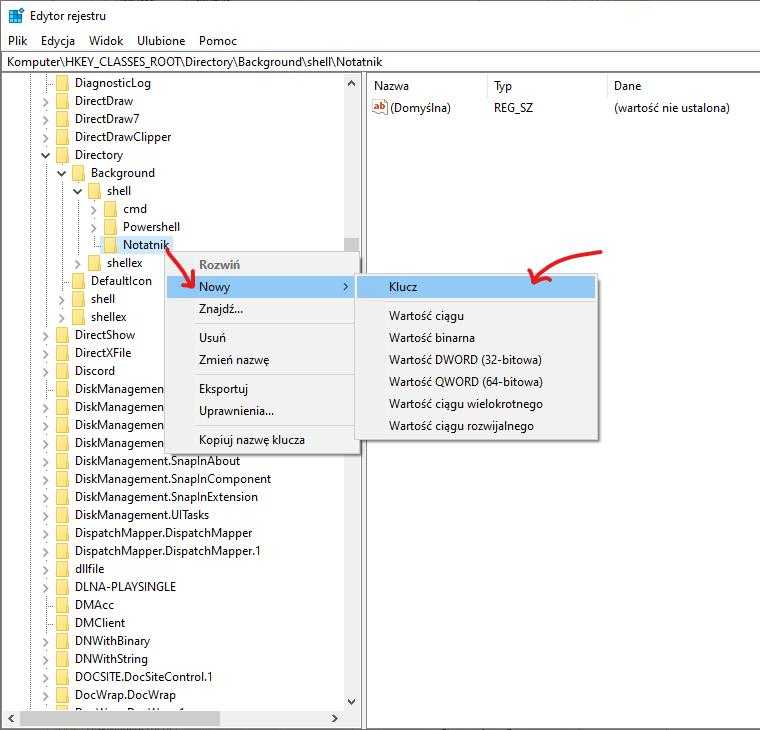 Klucz musi nosić nazwę „command”.
Klucz musi nosić nazwę „command”.
 W tym momencie będziemy potrzebować pełnej ścieżki do programu, który chcemy umieścić w menu kontekstowym. Aby szybko skopiować ścieżkę, przechodzimy do folderu, w którym zainstalowany został program, a następnie klikamy na nim prawym przyciskiem myszy, jednocześnie trzymając wciśnięty lewy klawisz „Shift”. Z menu wybieramy opcję „Kopiuj jako ścieżkę”.
W tym momencie będziemy potrzebować pełnej ścieżki do programu, który chcemy umieścić w menu kontekstowym. Aby szybko skopiować ścieżkę, przechodzimy do folderu, w którym zainstalowany został program, a następnie klikamy na nim prawym przyciskiem myszy, jednocześnie trzymając wciśnięty lewy klawisz „Shift”. Z menu wybieramy opcję „Kopiuj jako ścieżkę”.
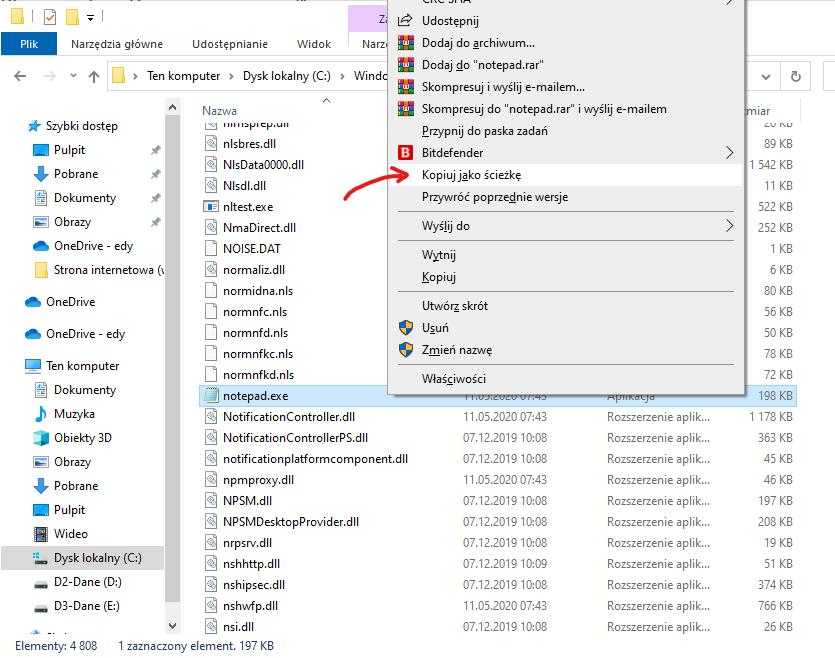 Wracamy do edytora rejestru. Przechodzimy do utworzonego przez nas folderu „command”, a następnie dwukrotnie klikamy lewym przyciskiem myszy na pozycji „(domyślna)”, znajdującej się po prawej stronie tabeli. W rubryce „Dane wartości” naciskamy prawy przycisk myszki i wybieramy opcję „Wklej”. Powinna nam się ukazać ścieżka dostępu do programu, którą skopiowaliśmy kilka kroków wcześniej. Zatwierdzamy zmiany klikając przycisk OK.
Wracamy do edytora rejestru. Przechodzimy do utworzonego przez nas folderu „command”, a następnie dwukrotnie klikamy lewym przyciskiem myszy na pozycji „(domyślna)”, znajdującej się po prawej stronie tabeli. W rubryce „Dane wartości” naciskamy prawy przycisk myszki i wybieramy opcję „Wklej”. Powinna nam się ukazać ścieżka dostępu do programu, którą skopiowaliśmy kilka kroków wcześniej. Zatwierdzamy zmiany klikając przycisk OK.
 Zamykamy edytor rejestru. W tym momencie po kliknięciu prawym przyciskiem myszy i wywołaniu menu kontekstowego, jedną z pozycji powinien być przed chwilą dodany program.
Zamykamy edytor rejestru. W tym momencie po kliknięciu prawym przyciskiem myszy i wywołaniu menu kontekstowego, jedną z pozycji powinien być przed chwilą dodany program.
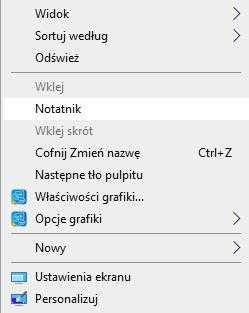 Jeśli natomiast chciałbyś gotowo skonfigurowane menu kontekstowe, pobierz modyfikację dla systemu z działu "Dodatki" w katalogu "Programy". Pobierz archiwum i wypakuj. Następnie wykonaj (wprowadź klucz do rejestru) modyfikację. Potwierdź twierdząco w oknie dialogowym i zamknij je. Efekt powinien być podobny do tego jak na zdjęciu poniżej:
Jeśli natomiast chciałbyś gotowo skonfigurowane menu kontekstowe, pobierz modyfikację dla systemu z działu "Dodatki" w katalogu "Programy". Pobierz archiwum i wypakuj. Następnie wykonaj (wprowadź klucz do rejestru) modyfikację. Potwierdź twierdząco w oknie dialogowym i zamknij je. Efekt powinien być podobny do tego jak na zdjęciu poniżej: